-
简述重装win10系统按什么键进入bios
- 2023-04-13 09:20:02 来源:windows10系统之家 作者:爱win10
很多小伙伴习惯使用win10系统,当电脑出现系统故障时就会用重装系统的方法修复解决问题。但是不少小伙伴都不知道重装win10按什么键进入bios,下面小编就分享下重装win10按什么键进入bios。
工具/原料:
系统版本:win10专业版
品牌型号:联想小新Pro 16 2021
软件版本:小鱼装机工具v3.1.329.319
方法/步骤:
方法一:重启电脑按F2键进入bios
1、重装win10按什么键进入bios呢?首先重启电脑电源,等待出现系统界面时,快速不断按F2键进入。
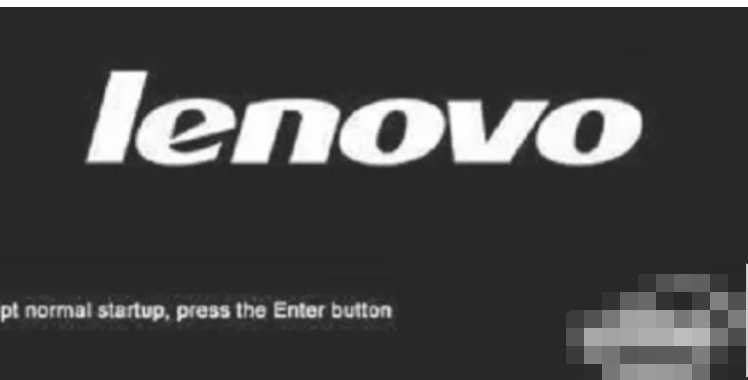
2、按F2键后,即可成功进入BIOS界面,在上方栏按方向键选择BIOS设置。
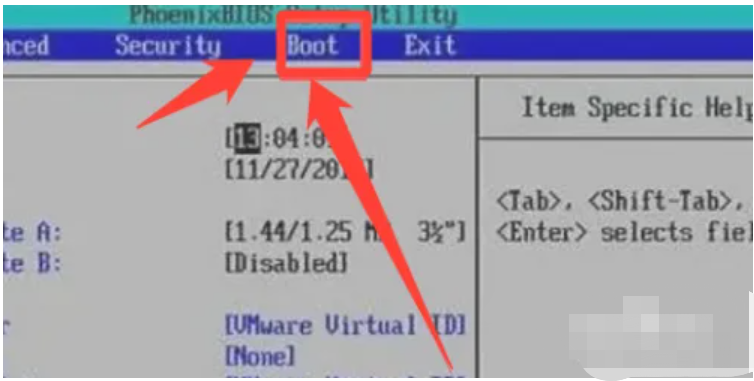
3、当电脑设置完BIOS设置后,按F10即可保存当前配置,再按enter回车键,弹出窗口点击yes即可退出。
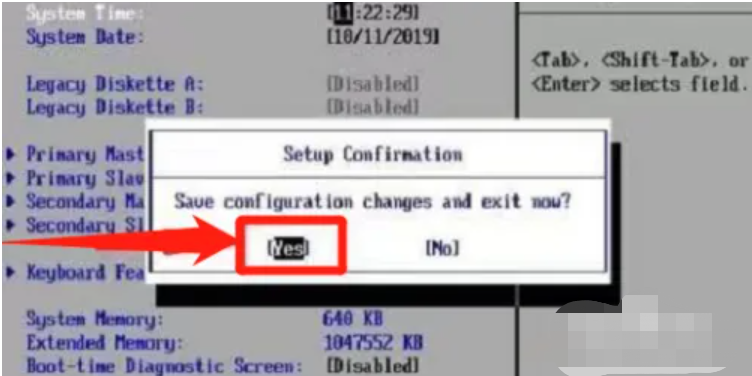
方法二:从windows设置内进入bios
1、我们首先在Windows设置界面,找到更新与安全并点击。
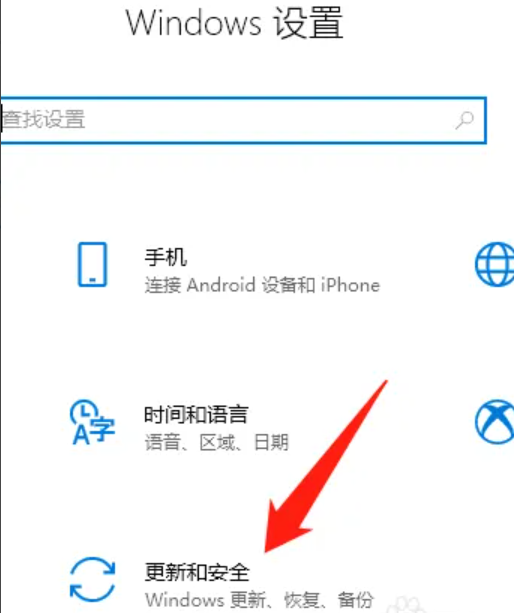
2、进入界面后,接着在左侧选择恢复选项。
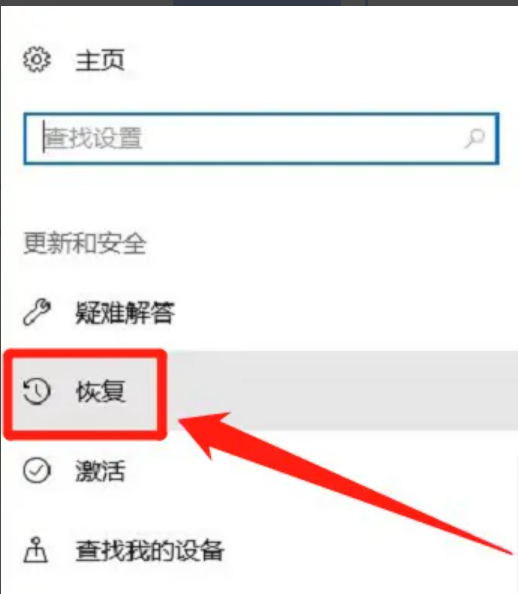
3、在恢复界面中,往下拉点击立即重启电脑。
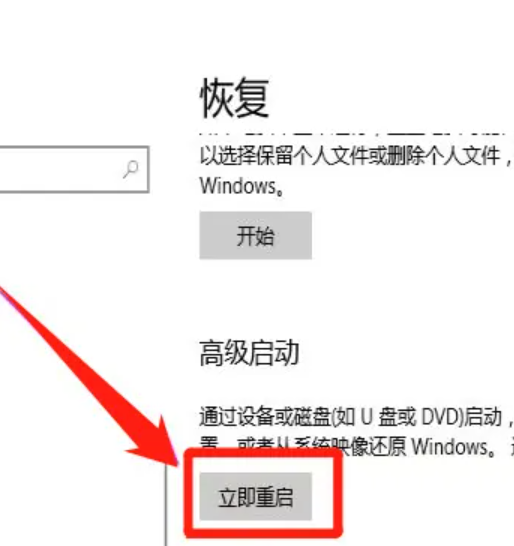
4、进入选项界面中,接着选择疑难解答。
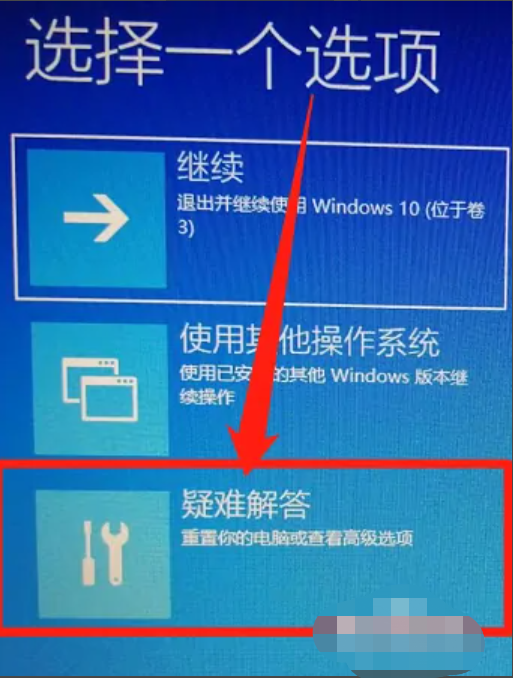
5、在高级设置界面中,找到固件设置并点击重启电脑即可进入bios。
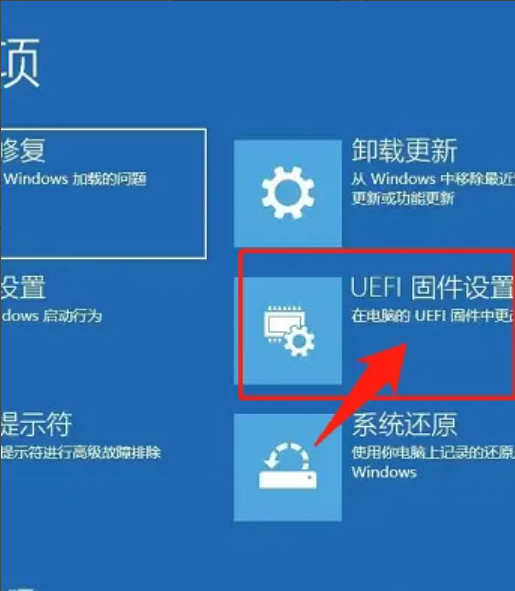
总结:
以上就是重装win10系统按什么键进入bios的详细介绍,既可以重启电脑按F2键进入bios,也可以从windows设置内进入bios,希望可以帮助到大家。
猜您喜欢
- 如何安装win10系统无线网卡驱动..2020-12-24
- win10官网下载的系统怎么安装..2022-07-02
- win10专业版激活如何操作2022-09-19
- 小编告诉你无法定位程序输入点于动态..2018-09-25
- 图文详解windows10安装iis的方法..2018-12-14
- win10怎么脱离组织管理2020-09-12
相关推荐
- win10开机一直卡在请稍候怎么办.. 2022-03-23
- win10?iso,小编告诉你win10系统iso镜.. 2018-08-08
- 清理c盘,小编告诉你win10怎么清理c盘.. 2017-12-15
- win10激活密钥怎么使用 2022-09-15
- 电脑管家怎么升级win10 2021-01-11
- win10升级教程 2023-03-17



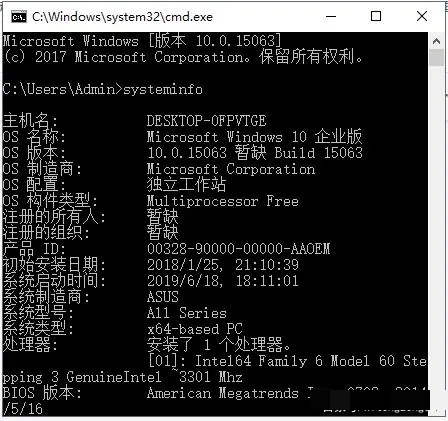
 魔法猪一健重装系统win10
魔法猪一健重装系统win10
 装机吧重装系统win10
装机吧重装系统win10
 系统之家一键重装
系统之家一键重装
 小白重装win10
小白重装win10
 WOLFCODERS SecurityCam v1.5.0.9 汉化破解版 (PC监控视频工具)
WOLFCODERS SecurityCam v1.5.0.9 汉化破解版 (PC监控视频工具) 小白系统win10系统下载32位专业版v201801
小白系统win10系统下载32位专业版v201801 Teleport Pro v1.54(整个网站下载神器)
Teleport Pro v1.54(整个网站下载神器) Kalkules v1.9.3.22 中文绿色单文件版(多功能计算器)
Kalkules v1.9.3.22 中文绿色单文件版(多功能计算器) 电脑公司_Ghost_Win7 32位旗舰版V201409
电脑公司_Ghost_Win7 32位旗舰版V201409 雨林木风win10系统下载64位专业版v201803
雨林木风win10系统下载64位专业版v201803 雨林木风Win8
雨林木风Win8 萝卜家园win1
萝卜家园win1 系统之家win7
系统之家win7 淘宝美工快捷
淘宝美工快捷 电脑公司 gho
电脑公司 gho 电脑公司ghos
电脑公司ghos 深度技术Ghos
深度技术Ghos 雨林木风ghos
雨林木风ghos 小白系统ghos
小白系统ghos 深度技术Ghos
深度技术Ghos 粤公网安备 44130202001061号
粤公网安备 44130202001061号